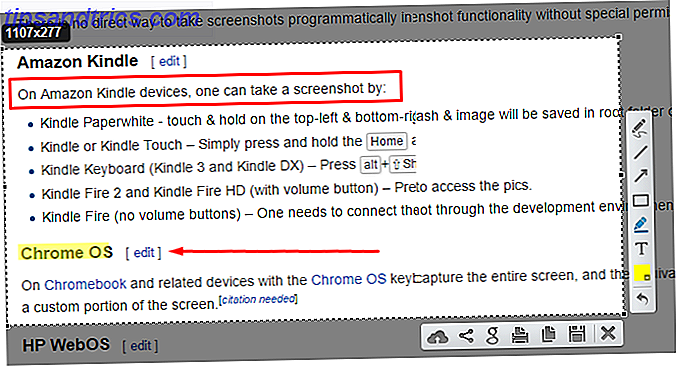Existem algumas maneiras pelas quais você pode acessar o Clam Antivirus para vários propósitos, como remover vírus de sistemas Windows Mata os vírus do Windows com um Live CD do Ubuntu Mata os vírus do Windows com um Live CD do Ubuntu As soluções antivírus atuais são bastante confiáveis, protegendo você da maioria das ameaças comuns que existem no mundo. Com hábitos de navegação seguros, há uma chance rara de você ser infectado por malware. No entanto, ... Leia Mais. Primeiro, há um front end no Clam Antivirus que você pode usar para realizar tarefas graficamente. É chamado Clamtk e tem sido destaque em MakeUseOf Scan seu sistema e mídia removível para vírus com ClamTk [Linux] Scan seu sistema e mídia removível para vírus com ClamTk [Linux] ClamAV pode ser ainda mais popular no Linux, onde começou a sua vida. Neste artigo, vamos dar uma olhada no cliente mais popular do ClamAV para Linux, conhecido como ClamTk. ClamTk ... Leia mais antes. Ao instalar o front-end gráfico, o gerenciador de pacotes também deve usar o mecanismo Clam Antivirus do qual depende.
Existem algumas maneiras pelas quais você pode acessar o Clam Antivirus para vários propósitos, como remover vírus de sistemas Windows Mata os vírus do Windows com um Live CD do Ubuntu Mata os vírus do Windows com um Live CD do Ubuntu As soluções antivírus atuais são bastante confiáveis, protegendo você da maioria das ameaças comuns que existem no mundo. Com hábitos de navegação seguros, há uma chance rara de você ser infectado por malware. No entanto, ... Leia Mais. Primeiro, há um front end no Clam Antivirus que você pode usar para realizar tarefas graficamente. É chamado Clamtk e tem sido destaque em MakeUseOf Scan seu sistema e mídia removível para vírus com ClamTk [Linux] Scan seu sistema e mídia removível para vírus com ClamTk [Linux] ClamAV pode ser ainda mais popular no Linux, onde começou a sua vida. Neste artigo, vamos dar uma olhada no cliente mais popular do ClamAV para Linux, conhecido como ClamTk. ClamTk ... Leia mais antes. Ao instalar o front-end gráfico, o gerenciador de pacotes também deve usar o mecanismo Clam Antivirus do qual depende.
A outra opção é pular a interface gráfica e usar o mecanismo Clam através da linha de comando. Executar o mecanismo por meio da linha de comando pode ser vantajoso por vários motivos, como ao emitir comandos para outra máquina via SSH ou ao trabalhar em um sistema fraco que fica abaixo de um ambiente de área de trabalho gráfico. Isso também é bom para os servidores, porque eles provavelmente desejarão executar verificações antivírus para evitar a disseminação de vírus para os clientes que se conectarem ao servidor.
Instalação
Antes de começar, é melhor ir em frente e instalar o mecanismo antivírus Clam. Você pode pesquisar em seu respectivo gerenciador de pacotes por " clam antivirus " e depois instalar o pacote principal. Todas as outras dependências devem ser enviadas automaticamente.
Você também pode executar o sudo apt-get install clamav clamav-freshclam se você estiver rodando o Ubuntu, ou o sudo yum install clamav clamav-updates se você estiver rodando o Fedora. Como o Clam é muito leve no que diz respeito às soluções antivírus, não deve demorar muito para baixar e instalar os pacotes.
Atualizando definições de vírus

A primeira coisa que você desejará fazer após a instalação é atualizar as definições de vírus para poder detectar as ameaças mais recentes. Isso pode ser feito facilmente executando o comando sudo freshclam . Ele entrará em contato instantaneamente com os servidores Clam e baixará as definições mais recentes. O download inicial demorará um pouco enquanto as definições são baixadas recentemente.
Atualizações posteriores devem ser muito mais rápidas porque o freshclam só baixará atualizações e nem todas as definições.
Comandos de Amostra

Depois que as definições de vírus forem atualizadas, você poderá iniciar uma verificação com o comando clamscan. Executar o clamscan --help no terminal mostrará várias opções diferentes que você pode usar para personalizar como o Clam verifica seus arquivos. No entanto, se você quiser mantê-lo bastante simples, você pode examinar recursivamente a pasta "user" dentro da pasta home, executando o comando clamscan -r /home/user . O sinalizador recursivo “-r” é importante porque, do contrário, o Clam simplesmente verifica todos os arquivos dentro da pasta do usuário, mas nada que esteja dentro de uma pasta dentro da pasta do usuário.
Claro, se você precisar digitalizar um diretório diferente, você pode ajustar o caminho adequadamente. Se você tem alguma outra necessidade específica, verifique o que o clamscan --help produz, já que as necessidades de todos variam se precisarem de algo além de uma simples varredura recursiva.
Conclusão
Embora os usuários de desktop Linux provavelmente não precisem se preocupar com vírus ou scanners, os usuários avançados ou os servidores em execução definitivamente gostarão de ter essa opção para proteger tanto o sistema quanto os clientes conectados de códigos maliciosos. Como o Clam Antivirus é open source e gratuito, é fácil para qualquer um usar e instalar. Não importa quais sejam suas necessidades, considere tentar o Clam Antivirus para qualquer tarefa de verificação e remoção de vírus.
Você já precisou procurar vírus com o Linux? O que você acha do Clam Antivirus? Deixe-nos saber nos comentários!